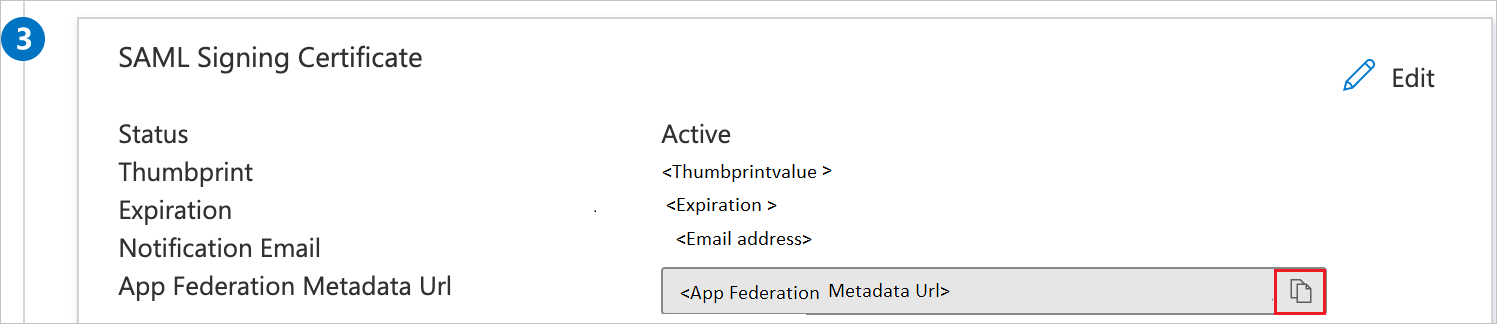Notes
L’accès à cette page nécessite une autorisation. Vous pouvez essayer de vous connecter ou de modifier des répertoires.
L’accès à cette page nécessite une autorisation. Vous pouvez essayer de modifier des répertoires.
Dans cet article, vous allez apprendre à intégrer Tanium SSO à Microsoft Entra ID. Tanium, le seul fournisseur du secteur en matière de gestion des points de terminaison convergés (XEM), dirige le changement de paradigme dans les approches héritées pour la gestion des environnements technologiques et de sécurité complexes. Quand vous intégrez Tanium SSO à Microsoft Entra ID, vous pouvez :
- Contrôler dans Microsoft Entra ID qui a accès à Tanium SSO
- Permettre à vos utilisateurs d’être automatiquement connectés à Tanium SSO avec leur compte Microsoft Entra
- Gérez vos comptes dans un emplacement central.
Vous allez configurer et tester l’authentification unique Microsoft Entra pour Tanium SSO dans un environnement de test. L’authentification unique (SSO) de Tanium prend en charge l’authentification lancée par le fournisseur de services (SP) et le fournisseur d’identité (IDP), ainsi que l’approvisionnement d’utilisateurs juste-à-temps. L’authentification unique Tanium prend également en charge l’approvisionnement automatique des utilisateurs.
Conditions préalables
Pour intégrer Microsoft Entra ID à Tanium SSO, vous avez besoin des éléments suivants :
- Un compte d’utilisateur Microsoft Entra. Si vous n’en avez pas encore, vous pouvez créer un compte gratuitement.
- L’un des rôles suivants : Administrateur d’application, Administrateur d’application cloud ou Propriétaire de l’application.
- Un abonnement Microsoft Entra. Si vous n’avez pas d’abonnement, vous pouvez obtenir un compte gratuit .
- Un abonnement Tanium SSO pour lequel l’authentification unique est activée.
Ajouter une application et affecter un utilisateur de test
Avant de commencer le processus de configuration de l’authentification unique, vous devez ajouter l’application Tanium SSO depuis la galerie Microsoft Entra. Vous avez besoin d’un compte d’utilisateur de test pour l’affecter à l’application et tester la configuration de l’authentification unique.
Ajouter Tanium SSO depuis la galerie Microsoft Entra
Ajoutez Tanium SSO depuis la galerie d’applications Microsoft Entra pour configurer l’authentification unique avec Tanium SSO. Pour plus d’informations sur l’ajout d’une application à partir de la galerie, consultez le guide de démarrage rapide : Ajouter une application à partir de la galerie.
Créer et affecter un utilisateur de test Microsoft Entra
Suivez les instructions de l’article créer et attribuer un compte utilisateur pour créer un compte de test utilisateur appelé B.Simon.
Vous pouvez sinon également utiliser l’Assistant de configuration des applications d'entreprise . Dans cet Assistant, vous pouvez ajouter une application à votre locataire, ajouter des utilisateurs/groupes à l’application et attribuer des rôles. L’Assistant fournit également un lien vers le volet de configuration de l’authentification unique. En savoir plus sur les Assistants Microsoft 365..
Configurer l’authentification unique Microsoft Entra
Effectuez les étapes suivantes pour activer l’authentification unique Microsoft Entra.
Connectez-vous au Centre d’administration Microsoft Entra en tant qu’administrateur d’application cloud au moins.
Accédez à Entra ID>applications d'entreprise>SSO Tanium>authentification unique.
Dans la page Sélectionner une méthode d’authentification unique , sélectionnez SAML.
Dans la page Configurer l’authentification unique avec SAML , sélectionnez l’icône crayon de configuration SAML de base pour modifier les paramètres.
Dans la section Configuration SAML de base , procédez comme suit :
un. Dans la zone de texte Identificateur , tapez une valeur à l’aide du modèle suivant :
urn:amazon:cognito:sp:<InstanceName>b. Dans la zone de texte URL de réponse , tapez une URL à l’aide du modèle suivant :
https://<InstanceName>-tanium.auth.<SUBDOMAIN>.amazoncognito.com/saml2/idpresponseSi vous souhaitez configurer l’application en mode initié par le fournisseur de services , effectuez l’étape suivante :
Dans la zone de texte URL de connexion , tapez une URL au format suivant :
https://<InstanceName>.cloud.tanium.comRemarque
Ces valeurs ne sont pas réelles. Mettez à jour ces valeurs avec l’IDENTIFICATEUR, l’URL de réponse et l’URL de connexion réels. Pour obtenir ces valeurs, contactez le support Tanium . Vous pouvez également faire référence aux modèles indiqués dans la section Configuration SAML de base .
Remarque
Si vous déployez Tanium dans une configuration locale, vos valeurs peuvent être différentes de celles indiquées ci-dessus. Les valeurs à utiliser peuvent être récupérées à partir du menu Configuration SAML Administration > dans la console Tanium. Vous trouverez plus d'informations dans le et le guide utilisateur de la console Tanium : Intégration à un fournisseur d'identité SAML.
Dans la page Configurer l’authentification unique avec SAML , dans la section Certificat de signature SAML , sélectionnez le bouton Copier pour copier l’URL des métadonnées de fédération d’application et enregistrez-la sur votre ordinateur. Si vous effectuez un déploiement sur Tanium dans une configuration locale, sélectionnez le bouton Modifier et définissez l’option de signature de réponse sur « Signer la réponse et l’assertion ».
Configurer Tanium SSO
Pour configurer l’authentification unique côté Tanium SSO , vous devez envoyer l’URL des métadonnées de fédération d’application au support Tanium. Ils définissent ce paramètre pour que la connexion SAML SSO soit correctement définie sur les deux côtés.
Créer un utilisateur de test Tanium SSO
Dans cette section, un utilisateur appelé B.Simon est créé dans Tanium SSO. Tanium SSO prend en charge le provisionnement d’utilisateurs juste-à-temps, option activée par défaut. Vous n’avez aucune opération à effectuer dans cette section. S’il n’existe pas encore d’utilisateur dans Tanium SSO, un utilisateur est créé après l’authentification.
Tester l’authentification unique (SSO)
Dans cette section, vous testez votre configuration d’authentification unique Microsoft Entra avec les options suivantes.
Lancé par le fournisseur de services :
Sélectionnez Tester cette application, cette option redirige vers l’URL de connexion Tanium SSO où vous pouvez lancer le flux de connexion.
Accédez directement à l’URL d’authentification Tanium SSO pour lancer le flux de connexion.
Initialisé par IDP :
- Sélectionnez Tester cette application et vous devez être connecté automatiquement à l’authentification unique Tanium pour laquelle vous avez configuré l’authentification unique.
Vous pouvez également utiliser Microsoft My Apps pour tester l’application en tout mode. Lorsque vous sélectionnez la vignette Tanium SSO dans Mes applications, si le mode SP est configuré, vous êtes redirigé vers la page de connexion de l'application pour lancer le processus de connexion. Si le mode IDP est configuré, vous êtes automatiquement connecté à l'authentification unique Tanium pour laquelle vous avez configuré le SSO. Pour plus d’informations, consultez Microsoft Entra My Apps.
Ressources supplémentaires
- Qu’est-ce que l’authentification unique avec l’ID Microsoft Entra ?
- Planifiez un déploiement d’authentification unique.
Contenu connexe
Après avoir configuré Tanium SSO, vous pouvez appliquer le contrôle de session, qui protège en temps réel contre l’exfiltration et l’infiltration des données sensibles de votre organisation. Le contrôle de session s’étend de l’accès conditionnel. Découvrez comment appliquer le contrôle de session avec Microsoft Cloud App Security.